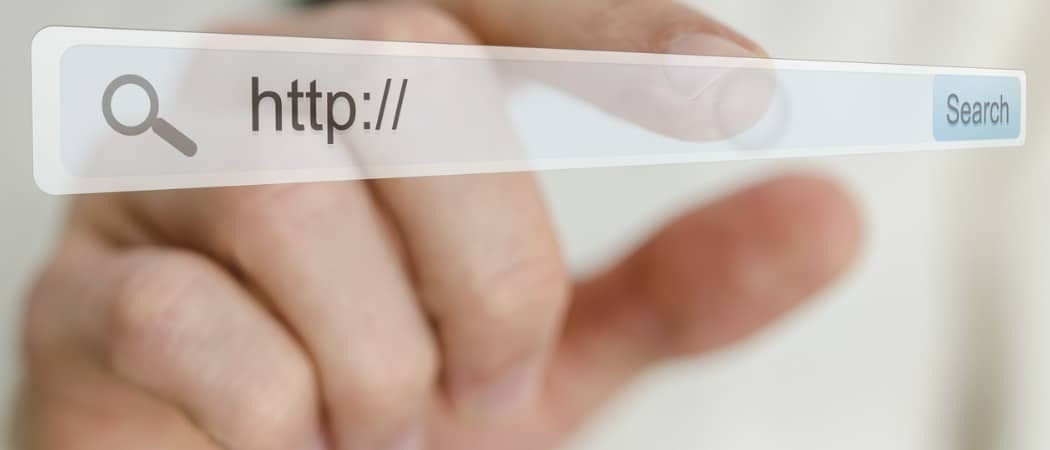Ako vytvoriť 3D mapu v programe Microsoft Excel
Microsoft Microsoft Excel Hrdina / / July 29, 2021

Naposledy aktualizované dňa
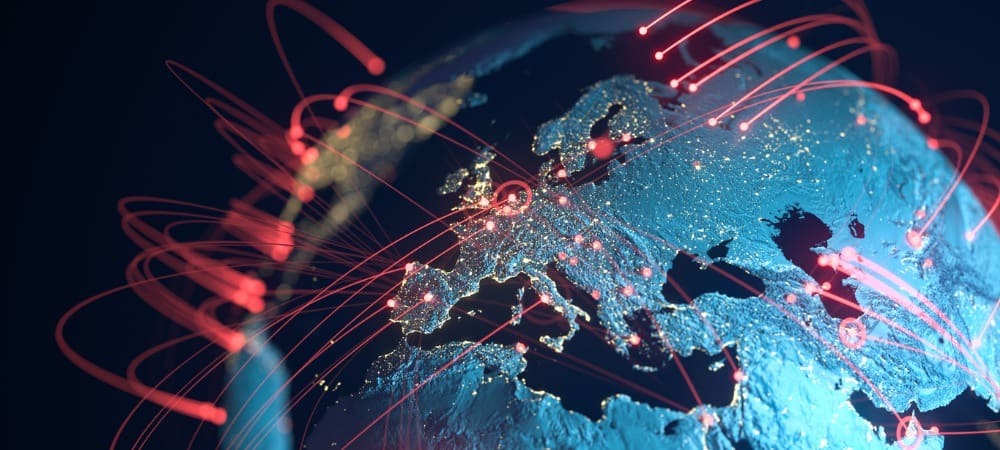
Zobrazte svoje geografické údaje s trochou popu! 3D mapu môžete vytvoriť a prispôsobiť v programe Microsoft Excel niekoľkými kliknutiami.
Ak na sledovanie alebo analýzu geografických údajov používate program Microsoft Excel, zvážte použitie zabudovanej funkcie 3D mapy. S ním môžete vykresliť svoje polohy na mape, ktorá sa vysunie z obrazovky, použiť rôzne témy a vytvoriť virtuálnu prehliadku.
Pripravte si údaje
Spoločnosť Microsoft odporúča naformátovať vaše geografické údaje v tabuľke. Ak nie je, môžete vybrať údaje a kliknúť Formátovať ako tabuľku na Domov kartu a vyberte štýl.
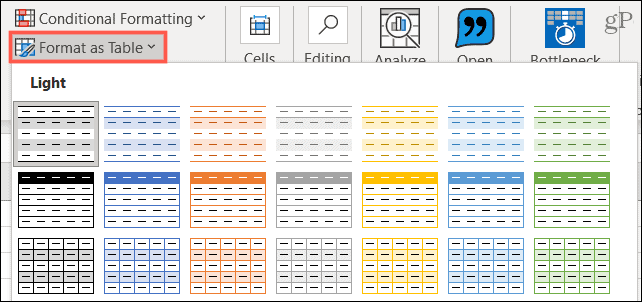
Ďalšie údaje návrhy spoločnosti Microsoft na funkciu 3D mapy patrí:
- Tabuľka, v ktorej je každý riadok jedinečným záznamom.
- Text ako hlavičky stĺpcov alebo riadkov namiesto údajov.
- Minimálne jedna geografická vlastnosť na riadok údajov, ako je mesto, štát, región, krajina alebo PSČ.
- Na sledovanie údajov v priebehu času nezabudnite zahrnúť aspoň jedno pole dátumu alebo času do riadka údajov.
Vytvorte základnú 3D mapu v programe Excel
Keď sú vaše údaje pripravené na použitie, vyberte bunku v tabuľke. Potom zamierte do Vložiť kartu a kliknite na 3D mapa.
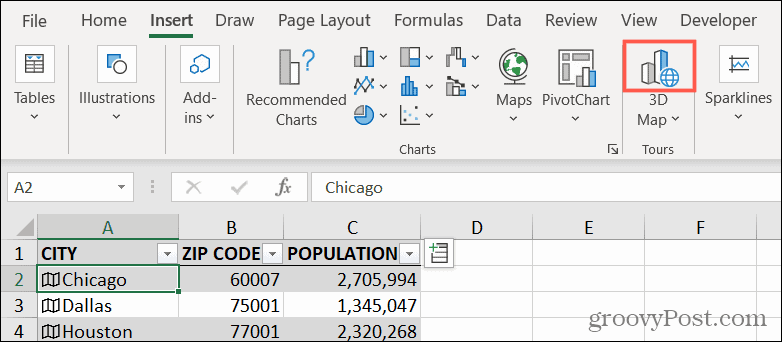
Pri prvom použití tejto funkcie sa 3D mapy automaticky otvoria. Potom budete mať možnosť vybrať si prehliadku, ktorú ste už vytvorili, a upraviť ju alebo zobraziť. Alebo môžete vytvoriť nové turné.
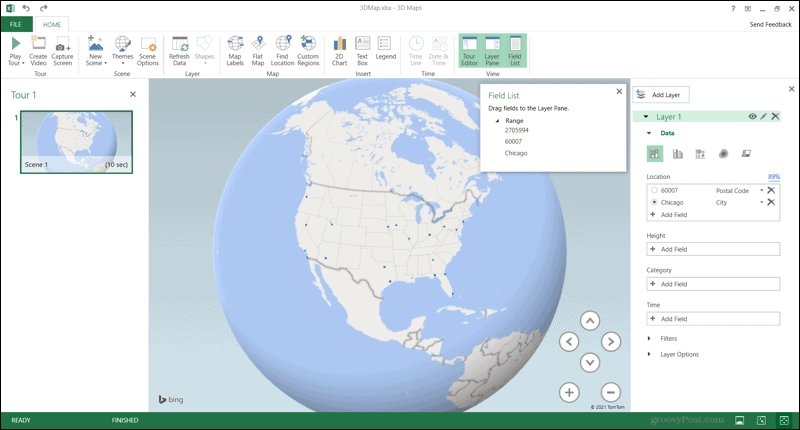
Na pravej strane máte a Panela vrstvy. Toto je oblasť, ktorú používate na ovládanie a konfiguráciu údajov na mape. Prvým krokom je potvrdenie údajov, ktoré vidíte v sekcii Poloha. Ak napríklad máte názov mesta, uistite sa, že ako typ poľa je vybraté mesto. Ak sa niečo zobrazuje nesprávne, kliknite na šípku a v rozbaľovacom zozname vyberte správny typ.
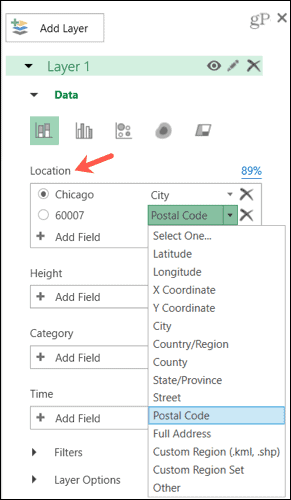
Ak máte v tabuľke viac údajov, ktoré chcete zobraziť na mape, kliknite na Pridať pole. Rozbaliť Rozsah v prípade potreby vyberte údaje, ktoré chcete pridať.
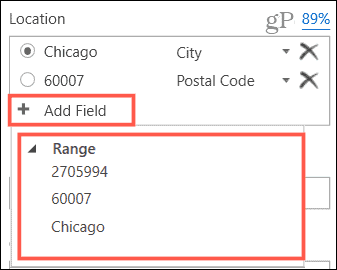
Miesta na 3D Globe
Miesta uvedené vo vašej tabuľke by sa mali v strede zobrazovať ako bodky na 3D zemeguli. Pomocou ovládacích prvkov vpravo dole posúvajte zemeguľu tam a späť alebo odbočte doprava a doľava. Na zväčšenie a zmenšenie použite tlačidlá plus a mínus. Môžete tiež kliknúť a potiahnutím zemegule ju otočiť alebo dvojitým kliknutím priblížiť.
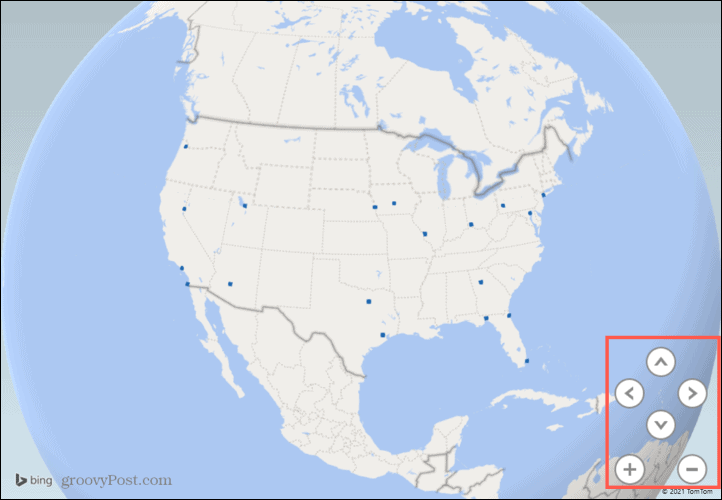
Ak chcete zmeniť vizualizáciu, môžete to urobiť pomocou nižšie uvedených možností Údaje na Paneli vrstiev. Vyberte si zo skladaného stĺpca, zoskupeného stĺpca, bubliny, tepelnej mapy alebo regiónu. V závislosti od údajov, ktoré zobrazujete, môžete vyskúšať každý z nich, aby ste dosiahli čo najlepší vizuál.
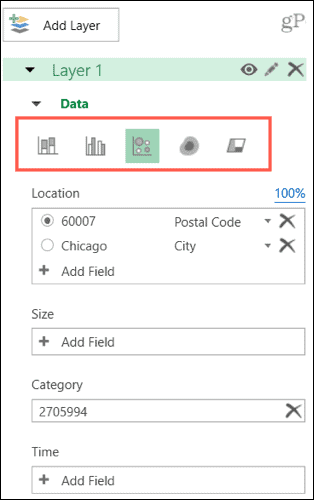
Môžete tiež pridať podrobnosti pre Výška, Kategória, alebo Čas kliknutím Pridať pole na Paneli vrstiev. Ako príklad máme v našej excelovej tabuľke údaje o populácii. Tento detail sme teda vybrali pre kategóriu. Naša 3D mapa je aktualizovaná, aby zobrazovala tieto údaje. Ak pridáte pole, ktoré chcete odstrániť, jednoducho kliknite na ikonu X napravo od toho.
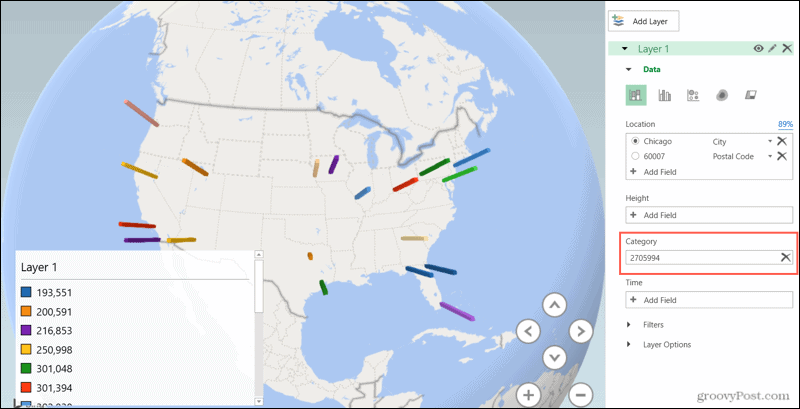
Presunutím kurzora nad značku na mape zobrazíte jej podrobnosti. Môžete kliknúť na výbava ikonu v rozbaľovacom okne na prispôsobenie údajov pre kartu.

Prispôsobte si svoju 3D mapu v programe Excel
3D mapu si môžete prispôsobiť pomocou možností, ako je zmena motívu, pridávanie štítkov alebo vloženie textového poľa. Použite nástroje na páse s nástrojmi Domov kartu v 3D mapách.
Vyberte Témy a vyberte si z deviatich zobrazení zemegule, ako sú vysoký kontrast, sivá alebo anténa.
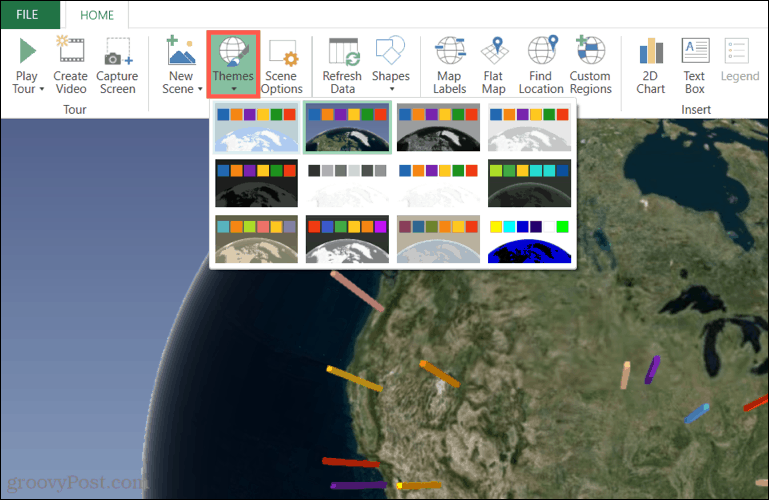
Kliknite Menovky na mape pridať štítky k miestam, ako sú krajiny, regióny a vody.
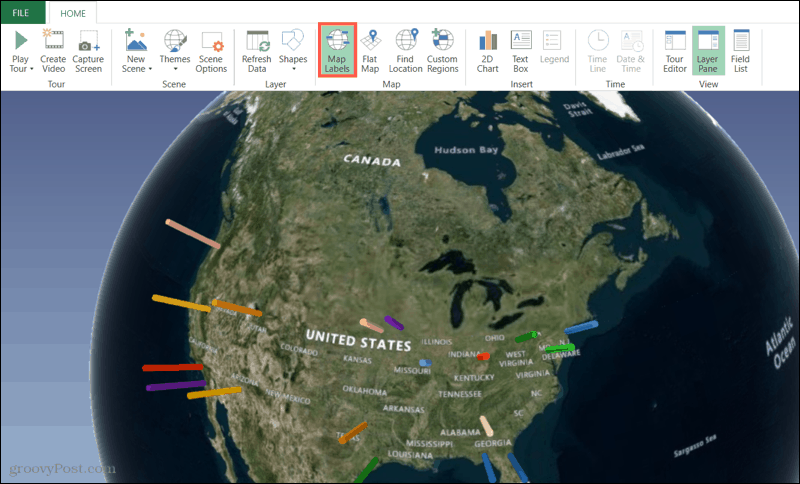
Hit Textové pole tlačidlo na vloženie vlastného textu s popisom alebo bez popisu na obrazovku mapy.
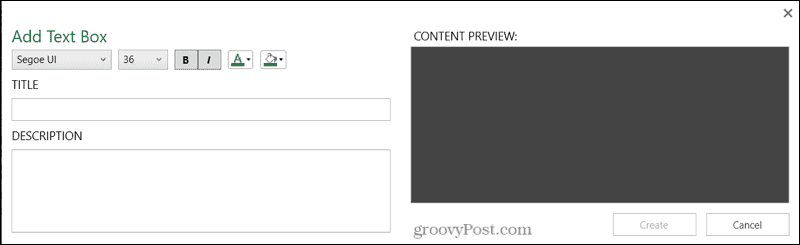
Rôzne funkcie
Pri prvom skúmaní funkcie 3D mapy v programe Excel nájdete ďalšie funkcie, ktoré môžu byť užitočné.
Použi Plochá mapa tlačidlo na páse s nástrojmi a transformujte svoj 3D glóbus na plochý vizuál.
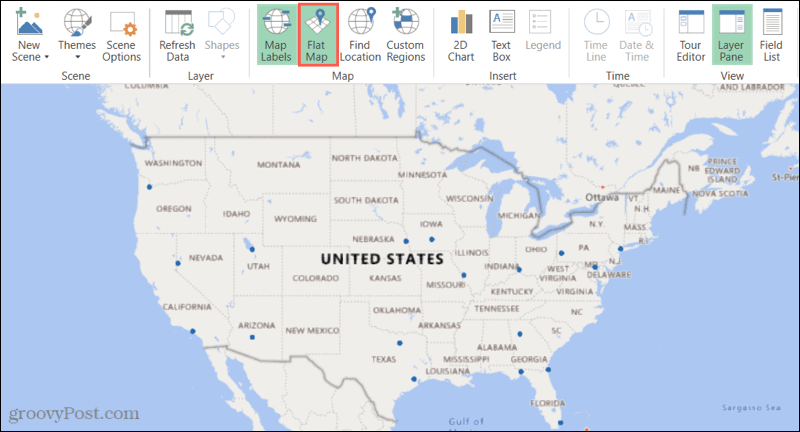
Kliknite Nájsť polohu vyhľadať konkrétne miesto na mape.
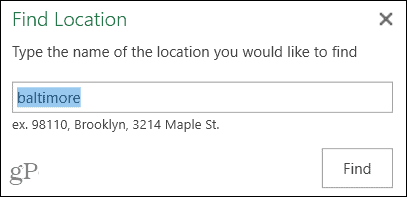
Ďalšie nástroje sú užitočné, ak plánujete rozšíriť svoju 3D mapu na skutočný zážitok z videa. Použi Nové scény možnosť vytvárať rôzne scény pre virtuálnu prehliadku, Vytvoriť video nástroj na presne to, a Možnosti scény pridať prechodové efekty. Všetky tieto nástroje nájdete na páse s nástrojmi Domov tab.
Základná 3D mapa v programe Microsoft Excel
Teraz, keď máte podrobnosti, ktoré potrebujete na vytvorenie svojej prvej, základnej 3D mapy v programe Excel, je čas začať pracovať! Dajte nám vedieť, čo si o tejto funkcii myslíte, a ak by ste chceli ďalšie návody na jej špecifiká!
Pozrite sa na ďalšie spôsoby použitia Excelu ako používať rýchlu analýzu na vizualizáciu údajov.
Ako vymazať vyrovnávaciu pamäť, súbory cookie a históriu prehliadania v prehliadači Google Chrome
Chrome robí vynikajúcu prácu pri ukladaní vašej histórie prehliadania, vyrovnávacej pamäte a súborov cookie na optimalizáciu výkonu vášho prehliadača online. Jej spôsob, ako ...
Zhoda cien v obchode: Ako získať online ceny pri nákupe v obchode
Nákup v obchode neznamená, že budete musieť zaplatiť vyššie ceny. Vďaka zárukám porovnania cien môžete pri nákupe v ...
Ako darovať predplatné Disney Plus pomocou digitálnej darčekovej karty
Ak vás Disney Plus baví a chcete sa oň podeliť s ostatnými, tu je návod, ako si kúpiť predplatné Disney+ na ...
Váš sprievodca zdieľaním dokumentov v Dokumentoch, Tabuľkách a Prezentáciách Google
Môžete jednoducho spolupracovať s webovými aplikáciami Google. Toto je váš sprievodca zdieľaním v Dokumentoch, Tabuľkách a Prezentáciách Google s povoleniami ...